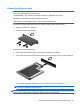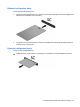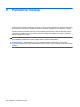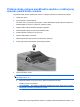HP EliteBook User Guide - Windows Vista
Table Of Contents
- Vlastnosti a funkcie
- Bezdrôtové pripojenie, modem a lokálna sieť
- Používanie bezdrôtových zariadení (len vybrané modely)
- Identifikácia ikon bezdrôtovej komunikácie a siete
- Používanie ovládacích prvkov bezdrôtovej komunikácie
- Používanie tlačidla bezdrôtovej komunikácie
- Používanie softvéru Wireless Assistant (len vybrané modely)
- Používanie softvéru Správca pripojení HP (len vybrané modely)
- Používanie ovládacích prvkov operačného systému
- Používanie zariadenia WLAN (len vybrané modely)
- Používanie modulu HP Mobile Broadband (len vybrané modely)
- Používanie bezdrôtového zariadenia Bluetooth (len vybrané modely)
- Riešenie problémov s bezdrôtovou sieťou
- Používanie modemu (len vybrané modely)
- Pripojenie k sieti LAN
- Používanie bezdrôtových zariadení (len vybrané modely)
- Polohovacie zariadenia a klávesnica
- Multimédiá
- Multimediálne funkcie
- Multimediálny softvér
- Zvuk
- Video
- Optická jednotka (len vybrané modely)
- Identifikácia optickej jednotky
- Používanie optických diskov (CD, DVD a BD)
- Výber správneho disku (disky CD, DVD a BD)
- Prehrávanie disku CD, DVD alebo BD
- Konfigurácia funkcie Automatické prehrávanie
- Zmena nastavení oblasti jednotky DVD
- Dodržiavanie upozornenia týkajúceho sa autorských práv
- Kopírovanie disku CD, DVD alebo BD
- Vytvorenie (napálenie) diskov CD a DVD
- Vybratie optického disku (CD, DVD alebo BD)
- Riešenie problémov
- Podávač optického disku sa neotvorí, keď chcete vybrať disk CD, DVD alebo BD
- Počítač nerozpoznáva optickú jednotku
- Disk sa neprehrá
- Disk sa automaticky neprehráva
- Film sa zastavuje, preskakuje alebo sa trhane prehráva
- Film sa nezobrazuje na externom displeji
- Proces napaľovania disku sa nezačne alebo sa zastaví pred dokončením
- Ovládač zariadenia je nutné preinštalovať
- Webová kamera (len vybrané modely)
- Správa napájania
- Nastavenie možností napájania
- Používanie softvéru Power Assistant (len vybrané modely)
- Používanie externého sieťového napájacieho zdroja
- Napájanie z batérie
- Hľadanie informácií o batérii v aplikácii Pomoc a technická podpora
- Používanie softvéru Battery Check
- Zobrazenie zostávajúceho stavu nabitia batérie
- Vloženie alebo vybratie batérie
- Nabíjanie batérie
- Maximalizovanie doby vybitia batérie
- Riadenie nízkeho stavu nabitia batérie
- Identifikácia nízkeho stavu nabitia batérie
- Vyriešenie nízkeho stavu nabitia batérie
- Vyriešenie nízkeho stavu nabitia batérie, keď je k dispozícii externý zdroj napájania
- Vyriešenie nízkeho stavu nabitia batérie, keď je k dispozícii nabitá batéria
- Vyriešenie nízkeho stavu nabitia batérie, keď nie je k dispozícii zdroj napájania
- Vyriešenie nízkeho stavu nabitia batérie, keď počítač nemôže ukončiť režim dlhodobého spánku
- Kalibrácia batérie
- Úspora energie batérie
- Uloženie batérie
- Likvidácia použitej batérie
- Výmena batérie
- Test sieťového napájacieho adaptéra
- Vypnutie počítača
- Jednotky
- Externé zariadenia
- Externé multimediálne karty
- Pamäťové moduly
- Zabezpečenie
- Ochrana počítača
- Používanie hesiel
- Používanie funkcií zabezpečenia v programe Computer Setup
- Používanie antivírusového softvéru
- Používanie softvéru brány firewall
- Inštalácia dôležitých aktualizácií
- Používanie nástroja HP ProtectTools Security Manager (len vybrané modely)
- Inštalácia bezpečnostného lanka
- Aktualizácie softvéru
- Zálohovanie a obnova
- Pomôcka Computer Setup
- Zavádzanie viacerých systémov (MultiBoot)
- Správa a tlač
- Register
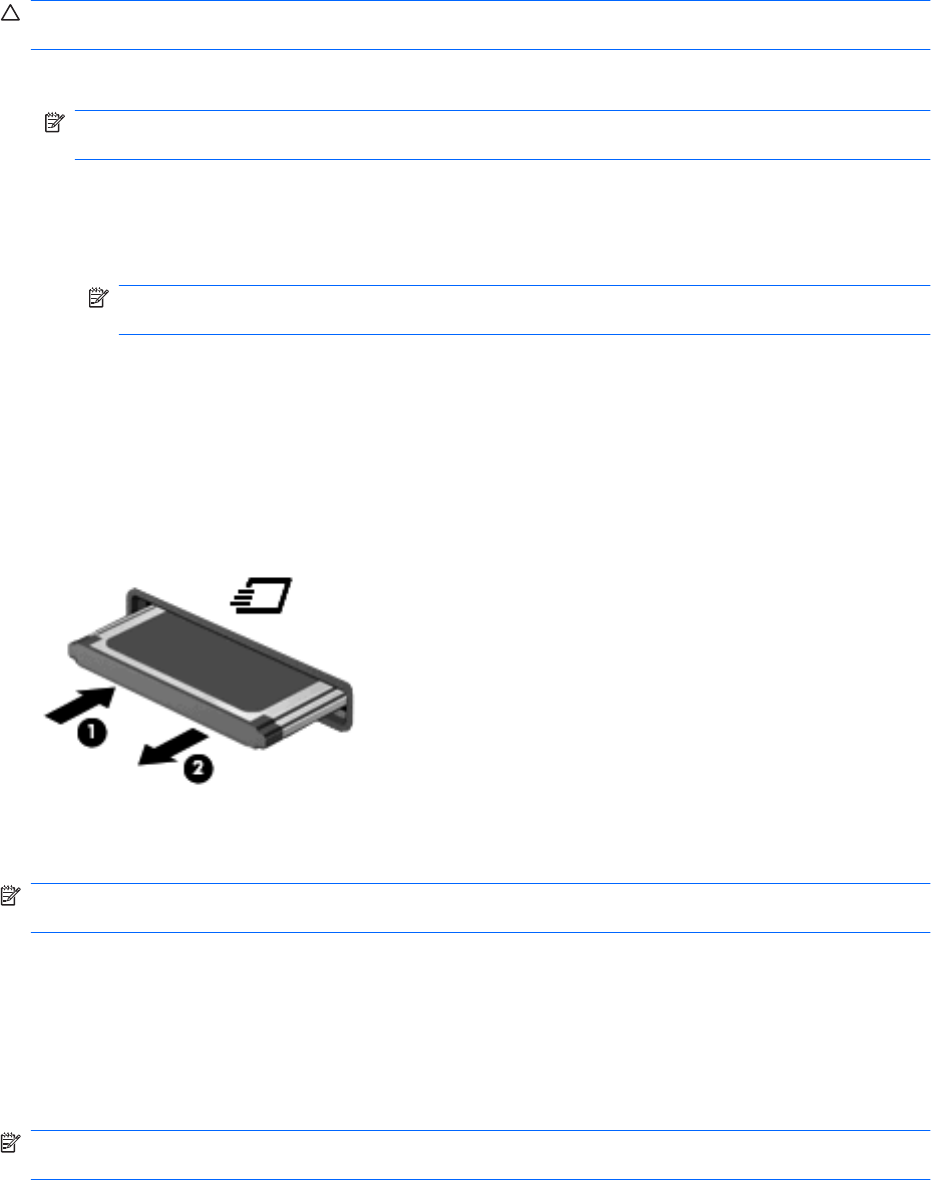
Zastavenie a vybratie karty ExpressCard
UPOZORNENIE: Aby ste predišli strate údajov alebo zlyhaniu systému, kartu ExpressCard vyberajte
až po zastavení jej činnosti.
1. Uložte svoje údaje a zavrite všetky programy, ktoré súvisia s kartou ExpressCard.
POZNÁMKA: Ak chcete zastaviť prenos údajov, kliknite na tlačidlo Zrušiť v okne operačného
systému Kopíruje sa.
2. Zastavenie karty ExpressCard:
a. Dvakrát kliknite na ikonu Bezpečné odstránenie hardvéru v oblasti oznámení na paneli úloh
úplne vpravo.
POZNÁMKA: Ikonu bezpečného odstránenia hardvéru zobrazíte kliknutím na ikonu
Zobraziť skryté ikony (< alebo <<) v oblasti oznámení.
b. Kliknite na názov karty ExpressCard v zozname.
c. Kliknite na tlačidlo Zastaviť a potom na tlačidlo OK.
3. Postup pre uvoľnenie a vybratie karty ExpressCard:
a. Jemne zatlačte na kartu ExpressCard (1) a uvoľnite ju.
b. Vytiahnite kartu ExpressCard zo zásuvky (2).
Používanie kariet Smart (len vybrané modely)
POZNÁMKA: Pojem inteligentné karty sa v tejto kapitole používa na označenie kariet Smart Card a
Java™ Card.
Inteligentná karta má veľkosť kreditnej karty a obsahuje mikročip s pamäťou a mikroprocesorom.
Podobne ako osobné počítače, aj inteligentné karty majú operačný systém na riadenie vstupu a výstupu
a obsahujú bezpečnostné prvky na ochranu pred neoprávneným použitím. Štandardné inteligentné
karty sa používajú so zariadeniami na čítanie inteligentných kariet (len vybrané modely).
Na prístup k obsahu mikročipu je potrebné osobné identifikačné číslo (PIN). Ďalšie informácie o
bezpečnostných prvkoch inteligentných kariet nájdete v aplikácii Pomoc a technická podpora.
POZNÁMKA: Váš počítač sa môže mierne líšiť od modelu vyobrazeného na obrázkoch v tejto
kapitole.
100 Kapitola 8 Externé multimediálne karty